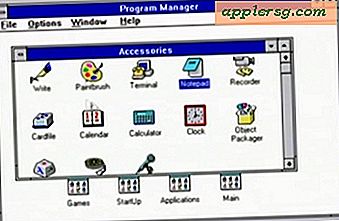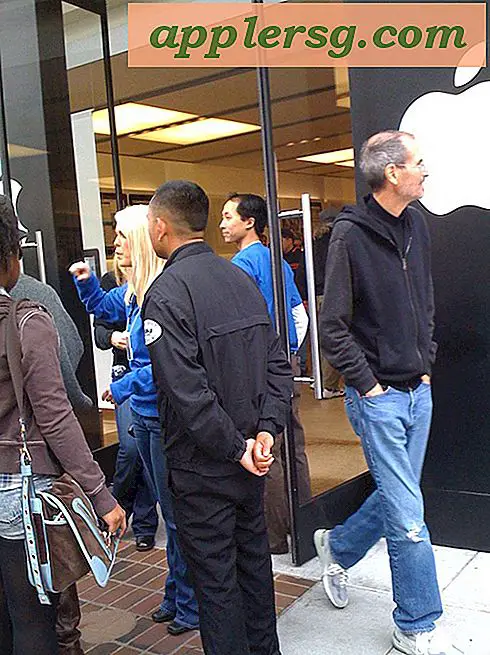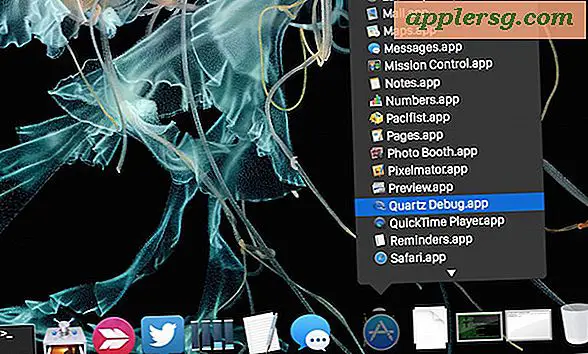Spooler-service opnieuw starten
Start de afdrukspoolerservice opnieuw wanneer u een taak niet uit de afdrukwachtrij kunt verwijderen. Het opnieuw opstarten van de afdrukspooler duurt slechts enkele minuten. De print spooler-service is eenvoudig opnieuw te starten in zowel Linux als Windows. Zodra een afdrukspooler opnieuw is gestart, worden taken in de afdrukwachtrij opnieuw afgedrukt. Een print spooler moet vaak opnieuw worden gestart wanneer twee taken tegelijkertijd worden verzonden, er treedt een fout op wanneer een taak vastloopt of een computer onverwacht wordt afgesloten tijdens het verzenden van een afdruktaak.
Linux
Stap 1
Dubbelklik op het pictogram "Shell" of "Terminal" op uw bureaublad.
Stap 2
Typ "lpc restart all" of "lpc restart printername" en druk op "Enter".
Stap 3
Wacht ten minste 30 seconden totdat de print spooler-service opnieuw is opgestart.
Als u nog steeds problemen ondervindt, start u de service een tweede keer opnieuw.
ramen
Stap 1
Ga naar "Start" en selecteer "Uitvoeren". Typ "cmd" en druk op "Enter" om een opdrachtprompt te openen.
Ga in Windows Vista naar "Start", selecteer "Alle programma's", kies "Accessoires" en selecteer "Opdrachtprompt".
Stap 2
Typ "net stop spooler" en druk op "Enter" om de afdrukspooler te stoppen.
Typ "net start spooler" en druk op "Enter" om de afdrukspooler opnieuw te starten.